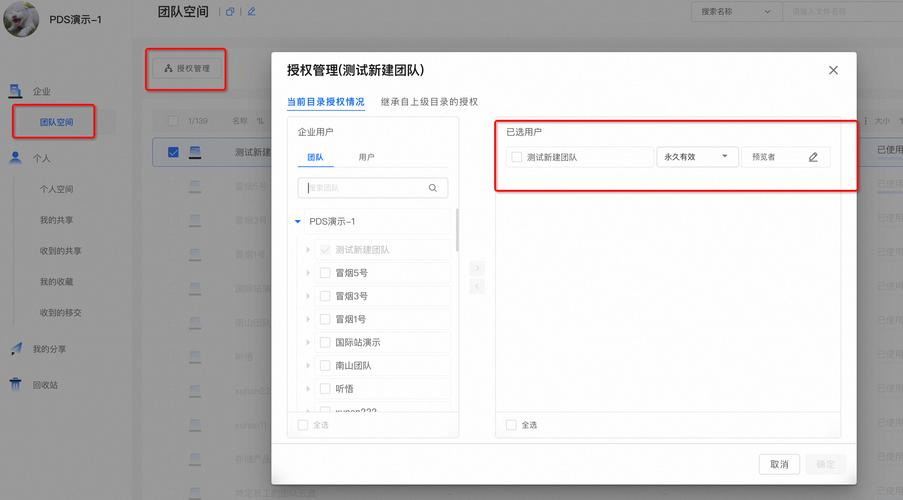
Windows文件权限管理概述
Windows文件权限管理是操作系统安全机制的重要组成部分,它通过访问控制列表(ACL)来管理用户对文件和文件夹的访问权限。这种机制确保了只有经过授权的用户才能访问特定的系统资源,从而有效防止未授权访问和数据泄露。在Windows系统中,文件权限管理涉及到多个层次,包括NTFS权限、共享权限以及特殊权限等。
NTFS(New Technology File System)是Windows系统中最常用的文件系统,它提供了精细的权限控制功能。通过NTFS权限,管理员可以为每个用户或用户组设置不同的访问级别,包括读取、写入、修改、删除等操作权限。这种细粒度的权限控制使得Windows系统能够满足各种复杂的访问控制需求。
在实际应用中,Windows文件权限管理不仅涉及到技术层面的设置,还需要考虑组织安全策略和用户管理的最佳实践。合理的权限分配可以最大限度地减少安全风险,同时确保用户能够高效地完成工作任务。接下来,我们将深入探讨Windows文件权限的具体类型和设置方法。
Windows文件权限的主要类型
Windows系统中的文件权限可以分为三大类:标准权限、特殊权限和共享权限。标准权限是最常用的权限类型,包括读取、写入、读取和执行、修改、完全控制等。这些权限通常可以满足大多数日常需求,且易于理解和设置。
特殊权限提供了更精细的控制选项,允许管理员对特定操作进行权限设置,遍历文件夹/执行文件、列出文件夹/读取数据、读取属性、写入属性等。这些权限通常在需要特别精确控制访问时使用,在开发环境或高度安全敏感的环境中。
共享权限主要应用于网络共享资源的管理,它控制着用户通过网络访问共享文件夹的权限。共享权限与NTFS权限共同作用,最终决定用户对共享资源的访问级别。在实际应用中,通常建议将共享权限设置为完全控制,而通过NTFS权限来进行精细的访问控制。
Windows文件权限的设置方法
在Windows系统中,文件权限的设置主要通过文件资源管理器或命令提示符来完成。通过文件资源管理器设置权限是最直观的方法:右键点击目标文件或文件夹,选择"属性",在"安全"选项卡中进行权限设置。这种方法适合大多数用户,特别是那些不熟悉命令行操作的用户。
对于高级用户和系统管理员,使用icacls命令可以提供更灵活和强大的权限管理功能。icacls命令支持批量修改权限、继承权限设置、权限备份与恢复等高级功能。,可以使用"icacls 文件名 /grant 用户名:权限"的语法来快速为用户分配特定权限。
在设置文件权限时,需要特别注意权限继承和有效权限的计算。Windows系统中的文件和文件夹默认会继承上级目录的权限设置,这种继承关系可以简化权限管理,但有时也需要手动调整。有效权限则是指用户最终获得的权限,它是所有直接分配权限和继承权限的综合结果。
Windows文件权限管理的最佳实践
在进行Windows文件权限管理时,遵循一些最佳实践可以显著提高系统的安全性和管理效率。应该遵循最小权限原则,即只授予用户完成工作所需的最小权限。这种做法可以最大限度地降低安全风险,减少误操作的可能性。
建议使用用户组而不是单个用户来管理权限。通过将具有相同权限需求的用户加入同一个组,为该组分配权限,可以大大简化权限管理工作。同时,这种做法也便于权限的审计和修改。
定期审查和清理文件权限也是重要的最佳实践之一。随着时间推移,系统中可能会积累大量冗余或过时的权限设置,这些设置不仅可能带来安全风险,还会影响系统性能。因此,建议定期进行权限审计,及时清理不必要的权限设置。
Windows文件权限管理的常见问题与解决方案
在实际使用中,Windows文件权限管理可能会遇到各种问题。最常见的问題之一是"访问被拒绝"错误。这种错误通常是由于用户缺乏必要的权限导致的。解决方法是检查用户的有效权限,并根据需要调整权限设置。在调整权限时,需要特别注意权限继承关系,以免影响其他用户的访问。
另一个常见问题是权限冲突,这种情况通常发生在共享权限和NTFS权限同时存在时。Windows系统会取两者中最严格的权限作为最终权限,这可能导致用户无法访问本应可以访问的资源。解决方法是仔细检查共享权限和NTFS权限的设置,确保它们符合预期。
权限继承问题也经常困扰用户。有时候,用户需要为特定文件或文件夹设置独特的权限,但这些设置可能被继承的权限覆盖。解决方法是禁用继承,手动设置所需的权限。在禁用继承时,可以选择保留现有的权限设置,或者完全清除所有继承的权限。
Windows文件权限管理的高级技巧
对于需要更精细权限控制的场景,Windows系统提供了一些高级技巧。其中之一是使用"所有者"概念。在Windows系统中,每个文件或文件夹都有一个所有者,所有者拥有修改权限的特殊权利。通过改变文件的所有者,可以解决一些棘手的权限问题。
另一个高级技巧是使用权限审核功能。Windows系统可以记录用户对文件和文件夹的访问情况,包括成功和失败的访问尝试。这些审核日志可以帮助管理员发现潜在的安全问题,并为安全事件调查提供重要证据。启用审核功能需要在组策略中进行相应配置。
对于需要批量修改权限的场景,可以使用PowerShell脚本来自动化权限管理任务。PowerShell提供了丰富的cmdlet来管理文件权限,Get-Acl、Set-Acl等。通过编写脚本,可以快速、准确地完成复杂的权限设置任务,提高管理效率。
Windows文件权限管理与系统安全
Windows文件权限管理在系统安全中扮演着至关重要的角色。合理的权限设置可以有效防止恶意软件的传播,限制病毒或勒索软件对系统文件的修改。,通过限制用户对系统目录的写入权限,可以防止恶意软件在系统中安装或修改关键文件。
文件权限管理也是数据保护的重要手段。通过为敏感文件设置严格的访问控制,可以防止未经授权的用户访问或泄露重要数据。在涉及个人隐私或商业机密的场景中,这种保护尤为重要。同时,结合加密技术,可以进一步增强数据的安全性。
在实施文件权限管理时,还需要考虑与其它安全措施的配合,用户账户控制(UAC)、防火墙设置、安全审计等。这些措施共同构成了Windows系统的多层安全防御体系,为系统资源提供全面保护。
Windows文件权限管理的未来发展趋势
随着技术的发展,Windows文件权限管理也在不断演进。一个明显的趋势是向更细粒度的权限控制发展。微软正在开发新的权限模型,可以更精确地控制用户对特定文件或数据的访问。这种细粒度控制对于满足现代企业的安全需求至关重要。
另一个发展趋势是权限管理的自动化和智能化。通过引入机器学习技术,系统可以自动分析用户行为,动态调整权限设置。这种智能化的权限管理不仅可以提高安全性,还能减少管理员的工作负担。
云环境下的文件权限管理也成为了一个重要研究方向。随着越来越多的企业将数据存储在云端,如何在云环境中实现高效、安全的文件权限管理成为了一个挑战。微软正在开发新的解决方案,旨在实现本地和云端文件权限的统一管理。
Windows文件权限管理是确保系统安全的重要工具,它通过精细的访问控制保护系统资源免受未授权访问。通过理解不同类型的权限、掌握设置方法、遵循最佳实践,并利用高级技巧,用户可以建立完善的文件安全体系。随着技术的发展,Windows文件权限管理将变得更加智能和高效,为用户提供更强大的安全保障。参考文献:
Microsoft Docs. (2023). Windows File and Folder Permissions: A Comprehensive Guide.


